Kas Alexa on maas? Või oled see ainult sina?
On Alexa tõesti maas? Kui sinu Amazon Echo ei reageeri, kas Amazoni serverid on maas? Või oled see ainult sina? See on oluline küsimus, millele vastata, kui Alexa ei tööta. Kui probleem on teie poolel, võib Amazoni serverite taaskäivitamise ootamine võtta sõna otseses mõttes igaviku. Kuid ärge muretsege, on mõned viisid, kuidas saame aru saada, kas Amazon Echo teenus on tervikuna maas või on see ainult teie.
"Alexa, kas sa oled maas?"
Esimene asi, mida teha, on lihtsalt tema käest küsida. Alexal on võimalus võrgu olekut ise kontrollida, nii et ta annab teile teada, kui see on olemas Amazon Echo katkestus või kui serverid on maas.
- Kui Alexa ütleb, et kõik näib toimivat, proovige kasutada mõnda muud oskust. Küsi temalt ilma kohta.
- Kui Alexa ütleb, et tal on probleem, kui teda ümbritseb oranž helendav rõngas või kui proovisite ülaltoodud toimingut tulutult, peate võib-olla oma Echo seadme ja võimalusel ka ruuteri taaskäivitama.
- Kui teie Amazon Echo seadmel on pidev punane rõngas ja Alexa ei reageeri üldse, on vaigistusnupp sisse lülitatud. Puudutage valikut Mikrofon nuppu vaigistuse sisse- või väljalülitamiseks.
Enne ruuteri taaskäivitamist peaksite hoiatama kõiki Interneti-ühendusega inimesi. Kõik ruuteriga ühendatud inimesed kaotavad mõneks minutiks Interneti-ühenduse.
Kontrollige väliseid allikaid, et näha, kas probleem on suurem
Kui Amazoni serverid on maas, ei pruugi te oma Alexa seadet kasutada, nii et see on päris hea vihje, et probleem on Amazonis.
Kuid mõnikord võib Alexa reageerida kohapeal, nii et saate alati proovida kolmanda osapoole allikaid, enne kui otsustate, et probleem on teie enda otsustada.
- Otsige Twitterist #alexa või #alexadown. Ärge unustage puudutada Viimased vahekaarti otsingutulemuste ülaosas, et saada kõige värskemad tulemused. Kui selline suur teenus nagu Alexa kaob, on see tavaliselt kogu Twitteris.
- Kontrollige allakäigudetektorit. Need on veebisaidid, mis jälgivad kaebusi sotsiaalmeedia saitidel, nagu Twitter ja Facebook, et tuvastada katkestusi. Kahjuks pole need täiuslikud, kuna mitte kõik kaebused ei tulene serveriprobleemidest ja tihedalt asustatud piirkonnad võivad koostada veidi ebatäpsemaid aruandeid. Suurem katkestus on aga allaanduritel tavaliselt üsna selge. Siin on mõned head veebisaidid, mida proovida allaandja, katkestus.aruanne või Kas see on praegu maas?
- Kontrollige oma nutitelefonis Alexat. Alexa rakendus pole mõeldud ainult teie uue Echo seadme seadistamiseks, saate selle kaudu ka Alexat kasutada. Alexaga rääkimiseks puudutage allosas olevat sinist ringi. Kui Alexa töötab teie nutitelefoniga, kuid Amazon Echo teenus ei tööta, võib probleem olla nutikas kõlaris.
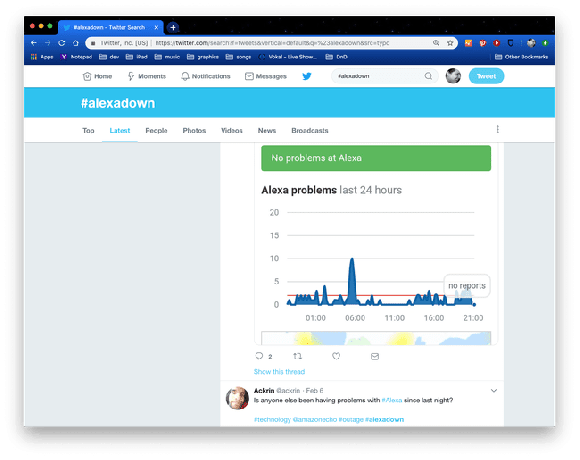
Mida teha, kui Alexa ei sobi just teie jaoks
Kui Alexa ütles teile, et tal on probleeme, ei teata Twitterist ega töövõimendi andurid probleemidest ja eriti kui Alexa töötab teistes seadmetes, on probleem teie poolel. Tavaliselt on see kiire lahendus, kuid kui Internet on kõigis teie seadmetes väljas, võib teil olla probleem teenusepakkujaga.
Taaskäivitage oma Echo. See on sama lihtne kui nutikõlari seina küljest lahti ühendamine ja seejärel uuesti ühendamine. Echo seadme täielikuks taaskäivitamiseks kulub mõni sekund. Taaskäivitamisel näete sinist tuld. Kui sinine tuli lõpetab vilkumise, on see juhiseid järgima valmis. Proovige küsida, kas ta on jälle maas.
Taaskäivitage ruuter. Ruuteritest rääkimine võib mõnikord inimesi närviliseks ajada, kuid ruuteri taaskäivitamine ei erine oluliselt Echo taaskäivitamisest. Ühendage see seinast lahti, oodake mõni sekund ja seejärel ühendage see uuesti. Ärge unustage hoiatada kõiki pereliikmeid. Kõik kaotavad Interneti, kuni ruuter taaskäivitub ja uuesti ühenduse loob. Selleks võib kuluda mitu minutit.
Veenduge, et oleksite ühendatud. Kontrollige veel kord, kas teie Wi-Fi-võrk on Internetiga ühendatud. Meie nutitelefone on lihtne kasutada ja uskuda, et oleme korralikult ühendatud, kuid teie nutitelefon saab ühenduse luua pigem 4G kui Wi-Fi kaudu. Kasutage sülearvutit või tahvelarvutit ühenduse kontrollimiseks või kui teil pole nendele seadmetele juurdepääsu, lülitage oma nutitelefonis andmeside välja ja proovige seejärel pääseda juurde Internet. Kui teil on Interneti-ühendusega probleeme, vaadake meie juhendit traadita võrkude tõrkeotsing võib aidata.
-
Ühendage uuesti Wi-Fi-ga. Proovi Amazon Echo ühendamine Wi-Fi-ga Alexa rakenduse kaudu oma nutitelefonis. See tagab õige parooli ja Interneti-ühenduse.
- Nutitelefoni rakenduses toksake Seadmed põhjas.
- Vali Kaja ja Alexa
- Svalida Kaja probleemiga seade
- Puudutage valikut Muuda nuppu Wi-Fi võrgu kõrval. See juhendab teid WiFi-ga ühenduse loomisel.
Proovige uut parooli. Kui teie Wi-Fi parool kasutab tärnisümbolit (*), proovige muuta parooliks ilma selle sümbolita. Mõned kasutajad teatavad probleemidest Echoga ühenduse loomisel, kui see sümbol on parooli osa, isegi kui teised seadmed saavad hästi ühendust luua.
Lähtestage oma Echo. Viimane samm on Amazon Echo tehaseseadetele lähtestamine. Viitama Amazoni juhised kuidas lähtestada oma konkreetne Alexa toega seade. Pärast seadme lähtestamist saate selle seadistada täpselt nii, nagu tegite seda karbist välja võttes. See peaks lahendama enamiku seadme endaga seotud probleemidest.
Mida saab Alexa teha ilma Internetita?
Kui Amazoni serverid on maas või kui te ei saa Interneti-ühendust luua, on Alexa tegevus tõsiselt piiratud. Alexat peetakse "õhukeseks" kliendiks, mis tähendab, et suurem osa raskuste tõstmisest tehakse Amazoni poolel.
See hõlmab hääletuvastust.
Sest Alexa, et mõista mida sa räägid, salvestab ta sinu hääle ja saadab selle Amazonile, et see tema jaoks lahti murda. See tähendab, et isegi kõige elementaarsemad käsud, nagu taimeri seadistamine, nõuavad Interneti-ühendust.
Teie Amazon Echo kõlar võib endiselt toimida Bluetoothi kõlarina, kuid peate nutitelefoni, tahvelarvuti või mõne muu seadme oma Echoga eelnevalt siduma. Echo kõlaril võib tekkida probleeme uute seadmete sidumisel ilma Interneti-ühenduseta.
